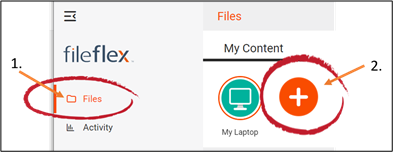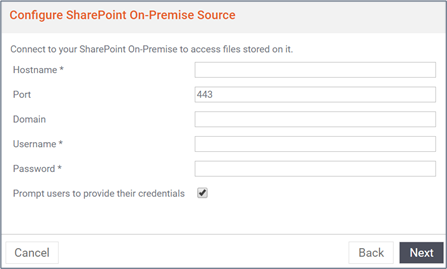SharePoint On-Premise に接続する方法
注: SharePoint に接続するには、IT 部門の承認が必要です。アクセス許可がある場合は、次の手順に従って SharePoint アカウントに接続します。
1.左側のナビゲーションメニューで [ファイル] ビューを選択します
2.[マイコンテンツ] タブで、大きな赤い「+」の [コンテンツソースの追加] アイコンを選択します
[コンテンツソースの追加] アイコンを選択します
3.[SharePoint On-Premise] アイコンを選択します。
4.SharePoint On-Premise のサインイン認証情報を入力します。注: 認証情報を取得するには、管理者に連絡する必要があるかもしれません。ホスト名、ポート、ドメイン名、ユーザー名、パスワードが必要になります。
SharePoint On-Premise の認証情報を入力します
ホスト名 - これは、SharePoint サイトの DNS 名です。組織は独自の SharePoint サイトをホストしているため、一意の DNS 名を割り当てることができますが、通常はパスベースのサイト (例:companyurl.com/sites/sitename) になります。例えば、widgetco.com/sites/TeamA です。
複数の SharePoint サイトがある場合、割り当てられた一意の DNS 名またはパスベースのサイトコレクションによって SharePoint サイトを追加できます。
例: TeamA.widgetco.com または widgetco.com/sites/TeamA
ホスト名については、SharePoint 管理者にお問い合わせください。また、SharePoint を開いてアドレスバーで見つけることでも見つけることができます。例:
ポート – これは、IP が SharePoint サイトに割り当てたポートです。これは、SharePoint 管理者から取得する必要があります。
ドメイン – SharePoint サイトがドメインにある場合、ここに入力します。それ以外の場合、このフィールドは空白のままにします。IT 管理者から SharePoint サイトのドメインを取得できます。
ユーザー名 – これは、SharePoint サイトへのログインに使用するユーザー名です。
パスワード – これは、SharePoint サイトへのログインに使用するパスワードです。
ユーザーに認証情報の入力を求める (FileFlex ユーザー管理パネルのみ) – FileFlex 管理者が組織ユーザーの SharePoint サイトを追加する場合、ユーザー名とパスワードの管理者認証情報を使用してサイトを追加し、各ユーザーにログインさせて、独自の認証情報で SharePoint リポジトリを使用します。このボックスはデフォルトでチェックされています。
おめでとうございます。FileFlex を SharePoint On-Premise ストレージに接続しました。